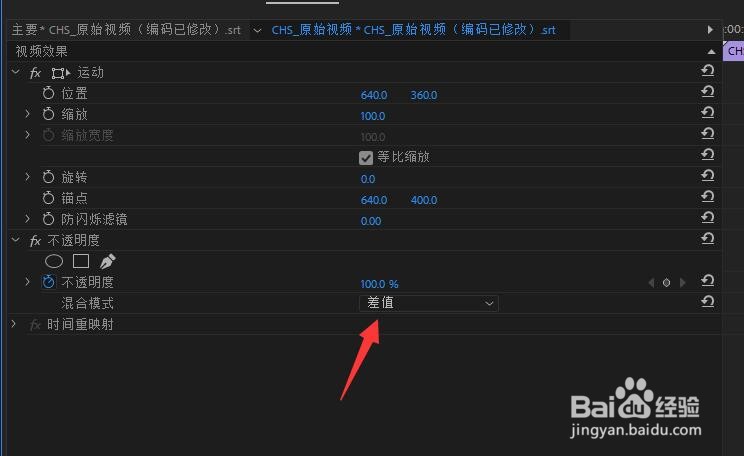1、首先,我们来回醑央嘤璨顾一下将字幕导入PR软件后所产生的问题表象:首先,我们将视频和字幕导入到项目中,然后拖动入序列窗口中,此时就会发现字幕显示乱码。
2、造成字幕显示乱码的主要原因是字幕文件的编码与PR软件不匹配造成的。其解决方法是,首先,我们将PR软件中的字幕文字“清除”项。
3、然后通过百度搜索下载并在电脑上安装NotePad++软件,打开字幕文字,点击“编码”菜单,从中选择“UTF-8-BOM编码”项。
4、点击“另存为”项,将字幕文字进行保存。
5、返回PR软件,将修改编码后的字幕文件导入到工程中,并将其拖动到序列窗口的最上方。此时就会发现字幕可以正常显示了。
6、同时为了让字幕显示的位置和大小更适合视频,我们还需要对“字幕”属性进行设置,如图所示,针对视频窗口大小进行调整。
7、双击字幕文字,进入字幕编辑界面,全选字幕后,将字幕背景色程透明度设置为0,这样字幕背景就透明了。
8、同时,为了让字幕本身显示的阌毡驰璨更现眼,与背景能有效的分离,我们还需要在“效果控制”界面中,将“混合模式”设置为“差值”,这样字幕效果就更加完美了。